Sony STR-DA5700ES: 3 Воспроизводите на PC
3 Воспроизводите на PC: Sony STR-DA5700ES
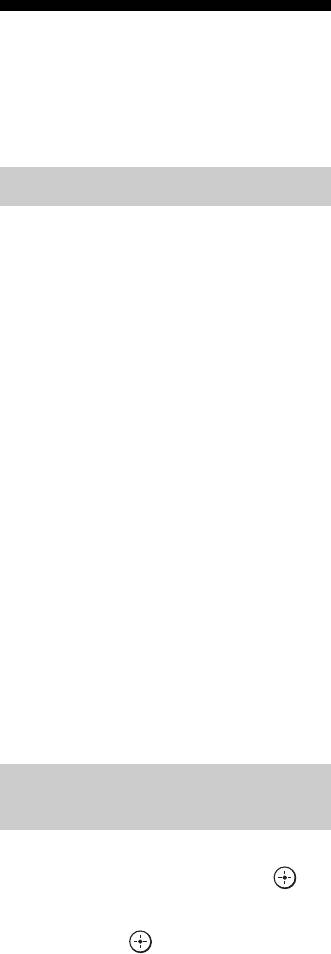
3 Воспроизводите на
PC
компьютере какой-либо
музыкальный файл при
Через ресивер можно выводить
помощи любой программы
высококачественный звук,
®
(например, Windows Media
воспроизводимый на компьютере.
Player).
Примечание
Требования к системе
Если компьютер подключен к ресиверу
впервые, процесс распознавания ресивера
как доступного устройства USB занимает
Операционная система
некоторое время.
Windows 7 (32 бит/64 бит)
Windows Vista (SP1, 32 бит/64 бит)
Windows XP (SP1/SP2/SP3, 32 бит)
Mac OS X v10.6.5-10.6.6
Устройство
Порт USB (совместимый с USB 2.0).
Примечания
•Для указанной операционной среды работа
ресивера со всеми компьютерами не
гарантируется.
•Работа ресивера с самостоятельно
собранными компьютерами, с
компьютерами, операционная система
которых была самостоятельно обновлена, а
также с компьютерами, на которых
установлено несколько операционных
систем, не гарантируется.
•Работа ресивера со всеми компьютерами с
такими функциями, как переход в режим
ожидания или спящий режим, не
гарантируется.
Воспроизведение
контента на компьютере
1 Выберите “Listen” в главном
меню, а затем нажмите .
2 Выберите “PC”, а затем
нажмите .
58
RU
Оглавление
- Основные характеристики ресивера
- Оглавление
- Описание и расположение компонентов
- Перед подключением любого оборудования прочтите следующую информацию
- 1: Установка колонок
- 2: Подключение монитора
- 3: Подключение видеооборудования
- 4: Подключение аудиооборудования
- 5: Подключение к
- 6: Подготовка
- 1 Нажмите кнопку ?/1 для
- 7: Настройка
- 8: Настройка
- 9: Подготовка Руководство по
- 1 Переключите телевизор на
- 2 Выберите необходимое
- 3 Воспроизводите на PC
- 4 Выберите “USB Device”, а Устройство USB/
- 3 Выберите “My Video”, “My iPhone/iPod
- DLNA Интернет-видео
- 1 Отобразите экран Интернет-
- FM/AM
- Воспроизведение
- Воспроизведение файлов по домашней сети (DLNA)
- 4 Нажмите V/v для выбора
- 1 Настройтесь на
- 1 Выберите “Listen” в главном
- Выбор звукового поля
- Использование
- Настройка Использование эквалайзера функции Advanced
- Что можно сделать
- Настройка колонок
- 3 Нажмите цифровую кнопку 2
- 4 Нажмите одну из кнопок
- Использование
- 2 Выберите “HDMI Settings”, а
- Включение
- Вывод сигналов
- Переключение
- 1 Выберите “Settings” в
- Управление
- 1 Выберите “Easy Automation”
- 2 Нажмите SHIFT, а затем Использование
- 3 Подготовьте оборудование 4 Подготовьте записывающее
- 1 Нажмите кнопку ?/1 для
- Использование
- Использование меню настроек
- Easy Setup Speaker Settings
- Audio Settings
- Video Settings
- HDMI Settings
- Input Settings
- Network Settings
- Internet Services
- Zone Settings
- System Settings
- Network Update
- 3 Несколько раз нажмите V/v Работа без
- Управление
- Выключение всего Программирование подключенного пульта оборудования дистанционного
- 3 Нажмите цифровые кнопки
- Последовательное
- 2 Нажмите кнопку входа для
- Настройка кодов
- 2 Нажмите кнопку входа 5 Для передачи кода
- Очистка памяти
- 2 Прекратите нажимать все
- Меры
- Поиск и устранение
- Технические
- Алфавитный указатель



